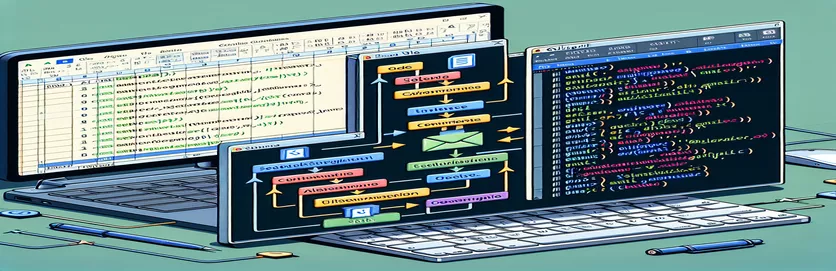El. pašto siuntimo optimizavimas per VBA
Elektroninio pašto procesų automatizavimas naudojant Excel VBA gali žymiai padidinti produktyvumą, ypač tiems, kurie reguliariai siunčia daugybę el. laiškų. Ši technika leidžia supaprastinti el. pašto platinimo metodą, naudojant „Excel“ makrokomandas tiesiogiai sąveikaujant su „Outlook“. Pagrindinis patogumas yra automatizuoti pasikartojančias užduotis, tokias kaip savaitinių ataskaitų ar pranešimų siuntimas plačiajai auditorijai. Tačiau dažna kliūtis, su kuria susiduria daugelis, yra makrokomandos tinkinimas, kad būtų galima pasirinkti konkretų siuntimo adresą programoje „Outlook“, ypač kai sukonfigūruotos kelios paskyros.
Šis iššūkis kyla dėl poreikio suasmeninti el. laiškus, siunčiamus iš konkrečių paskyrų, siekiant užtikrinti, kad jie atitiktų siuntėjo tapatybę arba el. laiško paskirtį. Galimybė automatizuoti el. pašto adreso „Nuo“ pasirinkimą tiesiai iš „Excel VBA“ ne tik taupo laiką, bet ir suteikia komunikacijai profesionalumo. Deja, nepaisant daugybės vadovėlių, šios funkcijos integravimas dažnai atrodo sunkiai pasiekiamas, todėl daugelis imasi rankiniu būdu pasirinkti kiekvieno el. pašto siuntimo adresą. Šios problemos sprendimas ne tik optimizuoja procesą, bet ir padidina bendrą el. pašto valdymo efektyvumą.
| komandą | apibūdinimas |
|---|---|
| CreateObject("Outlook.Application") | Inicijuoja Outlook egzempliorių. |
| .CreateItem(0) | Sukuria naują el. pašto elementą. |
| .Attachments.Add | Prideda priedą prie el. laiško. |
| .Display | Rodo el. laišką prieš siunčiant peržiūrėti. |
| For Each...Next | Sukasi per daugybę ląstelių. |
Elektroninio pašto automatizavimo tobulinimas naudojant VBA
El. pašto užduočių automatizavimas naudojant „Visual Basic for Applications“ (VBA) kartu su „Microsoft Outlook“ – tai galingas būdas padidinti bendravimo el. paštu efektyvumą ir tikslumą. Šis metodas ypač naudingas vartotojams, kuriems reikia tvarkyti didelį kiekį el. laiškų arba reguliariai siųsti suasmenintus pranešimus keliems gavėjams. Šio automatizavimo esmė – galimybė programiškai valdyti „Outlook“ iš „Excel“, leidžianti siųsti el. laiškus pagal duomenis, esančius „Excel“ darbalapyje. Ši funkcija gali labai supaprastinti tokias operacijas kaip savaitiniai informaciniai biuleteniai, rinkodaros kampanijos ar būsenos ataskaitos, automatizuojant tai, kas kitu atveju būtų varginantis ir galintis sukelti klaidų rankinis procesas.
Tačiau iššūkis yra suasmeninti lauką „Nuo“ siunčiant el. laiškus iš skirtingų „Outlook“ sukonfigūruotų paskyrų. Tai įprastas reikalavimas vartotojams, kurie valdo kelias el. pašto tapatybes įvairiems vaidmenims ar skyriams. Numatytasis VBA scenarijų elgesys yra naudoti pirminę „Outlook“ paskyrą, kuri ne visada gali būti tinkama kiekvienam išsiųstam el. Pakeitus VBA scenarijų, kad būtų galima pasirinkti „Nuo“ adresą, vartotojai gali užtikrinti, kad kiekvienas el. laiškas būtų siunčiamas iš tinkamiausios paskyros, o tai padidins el. laiško aktualumą ir patikimumą. Be to, šis pritaikymas gali prisidėti prie geresnio el. pašto komunikacijos organizavimo ir segmentavimo, o tai pagerina įsitraukimą ir efektyvumą.
El. pašto pasirinkimo „Iš“ integravimas į VBA makrokomandas
Parašyta Visual Basic for Applications
Dim OutApp As ObjectDim OutMail As ObjectSet OutApp = CreateObject("Outlook.Application")Set OutMail = OutApp.CreateItem(0)With OutMail.SentOnBehalfOfName = "your-email@example.com".To = "recipient@example.com".Subject = "Subject Here".Body = "Email body here".Display ' or .SendEnd With
Pažangios VBA el. pašto automatizavimo technologijos
Elektroninio pašto automatizavimo įvaldymas naudojant VBA programoje „Excel“ atveria efektyvumo ir personalizavimo pasaulį vartotojams, kuriems reikia siųsti masinius pranešimus, bet norintiems išlaikyti asmeninį ryšį. Tai ypač svarbu tais atvejais, kai el. laiškai turi būti pritaikyti individualiems gavėjams arba siunčiami iš konkrečių paskyrų, kad atitiktų komunikacijos kontekstą. Išplėstinis VBA scenarijus leidžia vartotojams dinamiškai pasirinkti el. pašto adresą „Nuo“ programoje „Outlook“, apeinant rankinio pasirinkimo ir numatytuosius paskyros apribojimus. Ši galimybė yra labai svarbi naudotojams, tvarkantiems kelis skyrius, vaidmenis ar tapatybes savo profesinėje aplinkoje.
Be to, „Excel“ ir „Outlook“ integravimas per VBA apima ne tik el. laiškų siuntimą. Tai leidžia automatizuoti visas darbo eigas, pvz., kurti asmeninį el. pašto turinį pagal Excel duomenis, planuoti el. laiškus ir net tvarkyti atsakymus. Toks automatizavimo lygis užtikrina, kad komunikacija būtų nuosekli ir efektyvi, sumažinama žmogiškųjų klaidų galimybė ir atlaisvinama brangaus laiko strateginėms užduotims atlikti. Tačiau norint naršyti šioje integracijoje reikia niuansų suprasti ir „Excel VBA“, ir „Outlook“ objektų modelį, pabrėžiant, kad reikia aiškių nurodymų ir geriausios praktikos, kaip efektyviai įgyvendinti šiuos sprendimus.
DUK apie VBA el. pašto automatizavimą
- Klausimas: Ar galiu siųsti el. laiškus per „Excel VBA“ be „Outlook“?
- Atsakymas: Nors „Excel VBA“ paprastai naudojama kartu su „Outlook“, skirta el. pašto automatizavimui, alternatyvūs metodai gali būti susiję su SMTP serveriais arba trečiųjų šalių el. pašto paslaugų API, nors tam reikia sudėtingesnių sąrankų.
- Klausimas: Kaip automatizuoti el. laiškų siuntimą iš skirtingų „Outlook“ paskyrų?
- Atsakymas: Savo VBA scenarijuje galite nurodyti ypatybę „SentOnBehalfOfName“, kad siųstumėte el. laiškus iš skirtingų „Outlook“ sukonfigūruotų paskyrų, jei turite reikiamus leidimus.
- Klausimas: Ar VBA automatiniuose el. laiškuose galima dinamiškai pridėti priedus?
- Atsakymas: Taip, „.Attachments.Add“ metodas gali būti naudojamas jūsų VBA scenarijuje, norint dinamiškai pridėti priedus pagal failo kelius, nurodytus „Excel“ lape.
- Klausimas: Ar galima planuoti el. laiškus naudojant Excel VBA?
- Atsakymas: Tiesioginis planavimas nepalaikomas naudojant VBA, tačiau galite sukurti kalendoriaus susitikimų scenarijų programoje „Outlook“ su priminimais siųsti el. laiškus, efektyviai suplanuodami juos netiesiogiai.
- Klausimas: Kaip užtikrinti, kad mano automatiniai el. laiškai nepatektų į šiukšlių aplanką?
- Atsakymas: Įsitikinkite, kad jūsų el. laiškai nėra pernelyg reklaminiai, įtraukite aiškią prenumeratos atsisakymo nuorodą ir išlaikykite patikimą siuntėjo balą. Taip pat gali padėti siuntimas iš pripažintų paskyrų ir identiškų el. laiškų skaičiaus ribojimas.
Įvaldykite VBA efektyviam el. pašto valdymui
Kai mes gilinamės į el. pašto procesų automatizavimo naudojant „Excel VBA“ sudėtingumą, tampa aišku, kad ši technologija yra galingas įrankis komunikacijos efektyvumui didinti. Galimybė tinkinti el. pašto adresą „Nuo“ tiesiogiai iš „Excel“ ne tik supaprastina el. pašto siuntimo procesą, bet ir atveria daugybę personalizavimo ir profesionalumo galimybių bendraujant el. paštu. Nepaisant pradinių iššūkių keičiant scenarijų ir suprantant Outlook objekto modelį, nauda gerokai viršija pastangas. Kruopščiai diegdami ir nuolat mokydamiesi, vartotojai gali žymiai sumažinti rankinio el. pašto tvarkymo užduočių skaičių ir užtikrinti, kad el. laiškai būtų išsiųsti laiku, iš tinkamos paskyros ir suasmeninus. Šis tyrimas pabrėžia VBA automatizavimo svarbą šiuolaikinėje verslo komunikacijoje, propaguojant jos vaidmenį optimizuojant darbo eigą ir skatinant prasmingesnę sąveiką skaitmeniniame amžiuje.